
DELL VOSTROをAdobe Photoshop Lightroom Classicへ最適化
普段、デジカメの現像ツールにはAdobe Photoshop Lightroom Classicを使用しているのですが、会社にIntel Core i7-9700が搭載されたDELL社のスモールPC (VOSTRO 3471)があったので、Adobe Photoshop Lightroom Classicに最適化する為に増設したり換装したりした顛末を長々…と書いてゆきます。
いちおう公式の最適化手順もありますけどねぇ、ちょっと今時な内容ではない。
最初に基本的な事ですが、PCは常駐ソフトウェアを排除した方が搭載しているメインメモリを有効に使用出来ます。
Windowsはインストール直後の素であれば起動時に2GBしかメモリは使いませんが、様々なソフトウェアをインストールする事で勝手に常駐、或いは裏で活動し、使ってもいないのにメモリを消費してゆきます。
「PCが重い」「起動が遅い」と言う場合、原因の多くがこれ。
MS OfficeやiTunes辺りは諸悪の根源ですね。 セキュリティソフトとか何か色々あると思いますけど、低スペックPCでは負担の方が大きく、使用者の意識の方が重要だと思います。
タスクマネージャー→スタートアップで、不要なファイルは無効に設定しましょう。
Adobe Creative Cloudも停止させて大丈夫です。 停止させても裏で動作してるしLightroom Classicは起動するし、うちの環境だと使用メモリが1GB減ったので有効にする意味は無いです。

Adobe Photoshop Lightroom Classicは、その初リリースから〝データベースで画像を管理する〟という動作手順があり、一旦Photoshop Lightroom Classicに読み込ませないと表示させたり現像処理を行う事が出来ません。
データベースはEXIFの情報や編集履歴、レーティングなどの情報を管理し、大量のデータを効率よく運用する為に必要不可欠である反面、データを複数用途に用いない場合やシンプルな管理をする人には面倒くさく無用の機能だと思いますけれど、そういう仕様なので仕方がない。
データを読み込む際に予め作成するのがカタログファイル( *.lrcat )で、同じディレクトリにはプレビューデータも保存され、起動の際にはこのカタログファイルを読み込みます。
プレビューデータは数百KBと小さいのですが、カタログファイルはPhotoshop Lightroom Classicに読み込ませるデータ量で変わるものの、最終的にはGBクラスの巨大ファイルになる(可能性がある)ので保存する場所はHDDより転送速度の速いSSDの方が適しており、SSD非搭載PCであればCameraRAWのキャッシュと共に高速なUSBメモリやUSB接続のSSDにカタログを置く方が起動速度やライブラリ(サムネイル)/プレビューの表示速度が速くなります。
RAWデータも速いストレージに置いた方が良いのすが、せめてカタログファイルだけでも高速なストレージへ。
これだけでも快適度がかなり変わってきます。
それと、HDDでは違いがあまり出ないのですが、USB接続のSSDになるとケーブルの違いで転送速度には大きな差が出る場合があります。
以前手持ちのケーブル数種類でベンチを廻したしたところ100MB/s以上違うケースもあったので使用するケーブルは大事。

尚、編集→カタログ設定→メタデータ→「変更点を XMP に自動的に書き込む」にチェックを入れると、RAWファイルと同じディレクトリにxmpというファイルが生成されます。
これはカタログファイルに格納された情報と同じ情報をRAWデータ個別にXML形式で記述したファイルなのですが、xmpデータがあると仮にカタログファイルが破損したりPCが起動しなくなり再インストールしたり他PCで編集を行う場合に、その設定の復旧/再現が比較的容易になるのでチェックした方が良いです。
xmpならPhotoshopのCameraRAWでも設定が読めるので、カタログファイルのバックアップより汎用性が高いです。
ただし、ストレージへの負荷は増す事になるので、パフォーマンス第一であればチェックしない方が良いです。
安全策(セキュリティ)を考慮すると負担が増えるのは現実世界と同じ。

ここからはハードウェアな話になってきますが、PC処理の基礎知識として、記録媒体(HDD / SSD)に納められたデータがメインメモリに展開され、CPUはメインメモリに置かれたデータを読む、と言うのが基本的な流れなのですが、その流れが何らかの理由で阻害されるとCPUが要求するデータを供給出来ずに処理が遅くなるわけです。
なので、考え方としてはCPUの負荷が最大限になるようにハードウェアを変更してゆく事になります。
では、DELL社製スモールPC(VOSTRO 3471)をPhotoshop Lightroom Classic(以下LC)に最適化する為に行った換装/増設について書いてゆきますが、自身が〝ケチ〟で〝ガチガチな人〟なので、単なる高性能化ではなく、その仕様はRAW現像作業(LC)に最適化しつつ、安価に済ませる方向で進めます。
前回書いた自前のメインPCがその理想ですね。
まずは基本スペック
CPU Intel Core i7-9700 (動作周波数3GHz / TurboBoost 4.7GHz)
B365チップセット
ビデオカードなし (CPU内蔵GPU / Intel UHD graphics 630)
メインメモリ 8GB (最大32GB)
HDD 3.5inch 1TB 7200rpm
光学Drive
SDカードリーダー
メモリスロット 1空き
PCIe x16 空き
PCIe x1 空き
M.2 SATA 空き
SATA 1空き
M.2 WLAN
ディスプレイ出力はHDMIとD-sub
CPUはIntel Core第9世代(Coffee Lake Refresh / 2018年)の8コアのCPUで一般向け(メインストリーム)では上位クラスに位置するCPUです。
比較的新しいと言えますが、第8~第10世代のIntel製CPUの性能はAMD製に大きく引き離されており、2021年(11世代の一部)からAMDに追いついてきた感じで、2022年4月現在のレベルだと12世代Core i3と変わらないようだし、下の上くらいの性能でしょうか。 第9世代Core i7はハイパースレッディング機能が無効、Core i9で有効としており、コア数で勝るAMDの9型番に対してマーケティングで対抗していた時代の産物ですね。
メインメモリ8GBはグラフィック(CPU内蔵GPU)と兼用。 〝一応動く〟レベルで、15年以上前なら良かったかも知れませんが、現在では十分とは言えない搭載量でハイスペックなスマホに劣ります。
第9世代は最大128GBだと思ったんですが、B365チップセットが64GBまでなので2スロットで最大32GBになっています。
HDDは7200rpmと高速ですが、1TBという容量は10年以上前なら大容量と言えたものの、現在は3.5inch HDDでは選ばない小容量ですね。 2022年現在は最低でも4TBや6TB、8TBを選ぶでしょうが、既製品では普通の容量。
マザーボードのSATA端子は3つ用意されていてPCケースの裏側にもHDDの追加方法(2.5inch x2)が記載されていますが、SATA電源端子が用意されておらず専用のケーブルが必要と事実上使えない。
M.2はSATA限定と第4~第5世代Core当時の仕様ですが、チップセット自体はNVMeと両対応。 うーむ。
USBは2.0が背面に4つ、3.1が前面に2つ。 チップセット自体は3.1を8つ搭載可能なので、2.0を優先した意味が判らない。 オフィスには上位互換性を無視した周辺機器でもあるのだろうか…
ディスプレイ出力が二系統で、そのうち一つがD-subってのは…
チップセットの仕様を見ると3系統までなので、displayportとは言わないが、スカスカのバックパネルにDVIくらいは欲しい。
SDカードリーダーの搭載は有り難いのですが、UHS-II非対応なだけでなく、USB 2.0接続のようで250MB/sのSDカードで40MB/sしか速度が出ませんでした。 要らんな、これ。
WLANカードは2.4GHz帯のみ。
第9世代CoreはWi-Fi 6サポートとか言ってたんですけど、axやacどころかaでさえないという……世間の流れなど知ったことでは無いような仕様ですね。

2018-2019年当時でも「は?」と思えるようなツッコミどころ満載のスペックで、PS/2やシリアルポートやパラレルポートまで搭載しそうな旧さを感じますが、自作系に比べメーカー製普及モデルやビジネス向けは1~2世代前の枯れたハードウェアが多く、DELL社の場合最新スペックはXPSシリーズです。
それでもCPUはまだ現役で使えるレベルで、そのままでもLCやPhotoshopは〝いちおう〟動くし、マザーの装備は片手で掴んで持てる小型筐体である事を考えると上等です。
DELL社のPCはメンテナンス性が高いだけでなく、オンラインのマニュアルが探しやすいし、内容も判りやすく充実していて初めての人でも解体し易く、ここは本当に最高of最高。
とはいえ、通常使用するにもOSやソフトウェアの起動は遅く、マウスの動きも突然鈍くなったりと問題があり、LCやPhotoshop以前に個人的指標で快適に動作するとは言い難いので、まずは普通に使えるレベルにする為に下記のような増設と換装を行いました。
・メインメモリ8GBに16GBを追加して24GBへ増設
・3.5inch 7200rpm 1TB HDDを3.5inch 7200rpm 3TB HDDへ換装
・空きM.2スロットに SATA SSD 500GBを増設し起動ドライブに
HDDは兎も角、やはり、SSDの方がOSやソフトウェアの起動が高速で快適ですね。
時たま感じられたマウスの引っかかりのような状態も感じられず、普通(と言うのがどういうことなのか判らないけど、たぶんネット閲覧とか動画見るとか)に使うには十分以上な性能に感じます。
尚、CドライブがTEMPファイルやWEBブラウザのキャッシュだらけになるのは精神衛生上好ましくないのでRAM Driveを設定しています。
この状態で肝心のLCはどうなのか、ベンチマークを行います。
1.Cドライブ(SATA SSD)にカタログファイルとRAWデータ
2.RAWデータはHDD
3.RAWデータはUSB 3.1接続のSSD
この三つのパターンで同一の6100万画素のRAWデータを100枚、RAWデータと同じディレクトリへフルサイズのJPEG(品質70%)にシャープネス処理を加えて出力しました。
出力時のシャープネス処理は10%程負荷が高くなるようですが、LCは現像時間のばらつきが多く、同じデータでも10秒や20秒の差が出る事がよくあるのでシャープネスの有無で処理時間が大幅に変わることはないです。
データがキャッシュに残ると有利になってしまうであろう事から、計測毎に念の為LCを再起動をして3~4回計測し、最も成績の良いものを結果にしていますが、ディスクキャッシュには残っている可能性はあります。
参考までに自前のメインPCは同じ条件で3分です。
1は6分
2は6分15秒
3は5分30秒
2が遅いのはCPUの要求するデータをHDDが供給出来ていない為と考えられ、確認するとSSDに比べHDDは負荷が高くなっています。
最もストレージが速い1が案外遅いのは、カタログファイルへの読み書きも同時に行う為に負担が増えているのかも知れません。



CドライブがNVMe SSDであれば異なる結果だったと思いますが、カタログファイルに情報とプレビューを読み書きしてキャッシュを更新し、RAWデータを読んでJPEG出力し、xmpファイルを読み込み情報を書き出す、と言う並列作業はSSDといえどSATAだと重荷なのでしょう。
その為、速度では相手にならないHDDとの差が15秒という結果になってしまい、USB SSDに劣る結果になったと考えられます。 ファイルサイズが大きくなる16bit TIFFで出力したら凄い負担になりますね…
Cドライブに何でもかんでも押し込むのは止めた方がいい。。。
考え方を広げると、NVMe SSDでも負担になる事は同じなので、カタログファイルとRAWデータはそれぞれ別のストレージに格納した方が、ここまでの差は出ないにしろパフォーマンス面で有利という事になります。 先述した〝処理(負荷)を分散させる〟という事ですね。
尚、メモリの消費はどのパターンも11~15GBで推移し極端に消費する事はありませんでした。 グラフィック分11.9GBが常に予約されていて搭載量の限界まで使わない仕様になっているのだと想像します。 その分、スワップファイルに廻されているのでしょう。
接続先のディスプレイが1920x1080でも2560x1440でも予約分は同じ。
グラフィック用メモリはマザーボードのBIOS(UEFI)によっては任意で設定可能な場合もありますが、DELL社製の場合は設定項目がなかったので自動制御のみですね。
メモリ量を増やせば処理データの多くをメモリ内に格納する事が出来るので高速化が見込めますが、最大で32GBしか搭載出来ない上に自動制御のみと容量が増えても必ずしも効率が上がるとは言い切れず、初期搭載の8GBを棄てるのはコストと共にちょっと忍びないので、24GBで運用したいと思います。
次は現像中のCPU負荷を確認してみましょう。
尚、スペック上の最大クロック(TurboBoost)は4.7GHzですが、4.2~4.4GHzまで上がれば上出来です。



スクショだと1の負荷が最も高くCPU性能を引き出していると言えます。
2はクロックこそ上がるものの、アベレージが低いので1や3に比べてCPU性能を出し切っているとは言えず、現像時間にその結果が表れています。
1にしても3にしてもクロック自体は3.8GHz程度の状態が殆どで4GHzに満たない状態が長く、全てのコアがフル稼働するとクロックが下がるのは全コアフル稼働の場合は4GHz程度が限界の可能性と共に発熱の為とも考えられ、より強力なファンに換装するなど冷却を徹底すれば性能の底上げは可能だと考えられますが…今回はグリスの塗り替え程度でそこまではしません。 自分のPCじゃないしw
ちなみに、Intel製CPUのTurboBoost数値(GHz)は搭載されるコアのうち〝どれか一つでも〟動作クロックが上がるならばその数値で公表しており、ベース周波数が本来の動作クロックという扱いなので、K型番で無理矢理上げない限り全コアが公称の最大クロックで動く事は希じゃないかと…
参考までに2の構成で2400万画を処理した場合は
3分1秒


CPU使用率は高く逆にストレージへの負担は少なく、2400万画素であれば問題を感じません。 USB SSDにRAWデータを置いた3の構成でも時間は殆ど同じとシステム性能を発揮しているようで1枚1.8秒と出力に関して不満は全くありません。
実際の操作感も等倍表示で少々もたつきがあり速くは無いですが〝遅いな〟とはあんまり感じない。
2の構成で4200万画素だと
4分10秒
CPUの動作は100%に満たない状況が多くなり逆にHDDはフル稼働、CPU性能を生かし切れていない状況が発生します。


素の状態だと地獄のような遅さでしょうね。
大きな画像の編集ではメモリの量が効きますが、現像処理ではメモリチャンネルの量(シングルよりダブル、ダブルよりクアッド)やメモリクロックの高さの方が効きます。
これだけしても6100万画素の現像処理は遅いので、このCPUに6100万画素は少々荷が重いらしく無理があるように感じますが、その状態を少しでも改善する為、次は空いているPCIeスロットにNVMe SSDを追加して編集用RAWデータ領域とし、処理/編集作業速度の向上と共に無駄に時間の掛かるSDカードからのコピーを高速化したいと思います。
LCの場合、システム(OS/ソフトウェア)がインストールされたストレージ(Cドライブ)より、カタログファイルやRAWデータが収納されたストレージの方が高速である必要があります。
システムに負荷が掛かるのは出力時だけではなくプレビューや情報を同時に生成するデータの読み込み時は同等以上で、メモリーカードからのデータのコピー中にもその処理を並列で行う為、システム負荷は最大になります。

RAWデータ収納ストレージの高速化はプレビュー作成/表示だけでなくレーティング(セレクト)作業や編集パラメーターの貼り付け、カタログファイルとXMPデータの不整合の際にはNVMe SSDの恩恵は大きく、作業効率はだいぶ変わってきます。
OSやソフトウェアの起動は〝その時〟だけなので快適性は〝その時〟で失われますけど、LCでの作業が終わるまで繰り返し延々と続くので、データストレージの速度はホント重要。
また、メモリーカードからのコピーはUHS-II SDカードであれば公称値は最大300MB/s以下なのでSATA SSD(500MB/s)でも対応できますが、CFexpressだとSATA SSDでは速度が遅く、NVMe SDDは必須となります。
メモリーカードリーダーの接続がUSB 3.1(5G)だとCFexpressに対応するのは無理ですけどw
既存のHDDにはバックアップと共に編集済みのRAWデータを格納します。
このPCの空きスロットはx16とx1がありますが、今回使うのはx1です。
PCIe Gen3のx1の速度は概ね10Gで、NVMe SSDの多くはGen3 x4(40G)接続の為SSDの性能は生かせませんが、それでもスペック的にSATAの倍の速度があり、ランダムアクセスに関してはx4接続と実使用で大きく変わらないであろう事と、後々ビデオカードを追加可能とする為にあえてx1で増設します。
SSDは使用する程性能が徐々に低下するので予算の都合が付くなら高速モデルの方が速度的耐久性が高いのですが、今回使用したNVMe SSDは速度は高速モデルに劣るものの、1TBでありながらお手頃価格で手を出しやすいKIOXIA製のEXCERIA G2にしました。
ドーターカードはAmazonで販売されているショートブラケット付きのx1 アダプターカードを。

が、ここで問題が!!!!!
BIOS (UEFI) では認識されているSSDがWindows上では見えません。
見えないと言うのは、Windowsでは認識されていないという事です。
おやおやおや? これは嫌な予感が…
M2 SATAとPCIe x1が共有で排他仕様って事はありません?
SSDやアダプターカードの初期不良?
だったらBIOS( UEFI )で表示されてないはずだし…
そうじゃなくて、Windowsの何かがそうさせてる???
うわーん

ちょっと意味が判らないし考えても無駄なので試しにx16スロットに差したところ、あっさりと認識。
原因は判りませんが、これに関しては後で検証/再構成するとして、とりあえず動いて良かったね♪という事で軽く済ませたい。
最悪、x1が絶対無理ならx4アダプタカードにすればいいし…
こういった〝何があるか判らない〟ところが醍醐味というか何というか、ヲタクはこういう問題を多々乗り越えて通常生活するには全く必要ない無駄知識を蓄えてゆくのです。 トラブルは重要な糧。
いちおうベンチも取りましたけど数値は想定どおり。


この構成ではWindowsのスワップファイルをNVMe SSDに移行する作業も行いました。 スワップファイルはGB級と巨大なので転送速度が重要になってくる為です。
では、先ほどと同様、6100万画素100枚のベンチマークを行います。
最も高速なUSB SSDの5分30秒からどのくらい高速化するでしょうか。
4分30秒
異様に速いなwww
こんなハズはない。 実は3分40秒というのもあったので余りにも怪しい。
不審過ぎたので2400万画素のベンチも行いました。
2分40秒
20秒の短縮で、このくらいの向上なら理解出来ます。
CPU使用率とストレージ負荷は以下の通りで、なかなか良い感じですが、こうなるとメインメモリがCPUの要求量を置くことが出来ないような感じです。


LCで編集するRAWデータはメモリーカードからNVMe SSDへ、編集(出力)が終わったRAWデータはHDDへ移動させる事で高速化と共に収納力も実現し、良い感じになってきました。
OS/ソフトウェア/カタログファイル、編集用RAWデータ、編集済みRAWデータを完全に分ける3ストレージの構成は〝写真撮影が趣味〟と言う人に推奨出来るストレージ構成であると同時にAdobe Photoshop Lightroom Classicに最適化した仕様ではパフォーマンスを考慮すると最低限必要なストレージ構成と言えます。
編集済みRAWデータは外付けでも良いですけど、デスクトップなら内蔵して、その上でバックアップ用に外付けかな。
ただ、信頼性/安全性/運用性は今ひとつです。
もしもOSを再インストールしなければならないようなトラブルが発生した場合、OSの上書きインストールは〝絶対〟やってはならない事。
クリーンインストールの方が安定するのは常識でありますが、LCのカタログファイルも削除されてしまう為に今までの編集/レーティング作業は無かった事になってしまいます。
そんな時の為にxmpファイルを書き出していますが、時間の掛かるファイルの再読み込みは必須で、定期的にカタログファイルのバックアップをするという作業をしてもデータの移行作業が伴い時間のロス、そういった意味で信頼性/安全性/運用性に欠けます。
勿論、撮影データも含め全てCドライブに詰め込むという、素っ裸で戦場へ向かい竹槍一本でM1エイブラムス戦車に挑むような脳天気(無謀)な構成より安全性は高いですが、過去、様々なトラブルを潜り抜けてきた経験からして作業の流れを極力止めない構成にすべきなのは業務利用を考えた時は特に重要です。
モバイルノートパソコンのように可搬前提でストレージに制限があり、運用を考えると一時的にでも内蔵で賄わなければならない状況が多い場合はやむを得ませんが…
カタログファイルの保存先としての理想は領域を物理的に確保する事ですが、このPCで考えられる手段としては
1.Cドライブをパーテーションで分割して保存
2.RAWデータ用NVMe SSDドライブをパーテーションで分割して保存
3.USB SSDやUSBメモリに保存
4.SDカードリーダーが有るのでSDカードに保存
5.光学ドライブを取り外しSATA SSDを無理矢理追加
6.SATA電源コードを改造しSATA SSDを無理矢理追加
7.PCIe x16スロットにNVMe SSDを追加
3と4はデスクトップPCとしてスマートでは無いし、4は速度面で到底無理。 パフォーマンスとコストを考えると5と6が好ましいけど自分のPCではないので原状回復出来ない状態にはしづらい。 7が最も好ましいけど原状では何とも…
結局1か2が無難な手段ですね。
特に2は今からでも余裕で構成出来るし、Cドライブの物理障害にも強いので、過負荷が心配ですが2に決定。
結局ドライブの構成として
C / OSとソフトウェア
D / RAM Drive
E F / カタログファイルと編集用RAWデータ
G / 編集済みRAWデータ
以上のようになりました。
これで万が一OSの再インストールやCドライブの故障と言う憂き目に遭遇しても、LCをインストールさえすれば短時間で作業が続行可能になります。
この構成ではLCのキャッシュファイルをカタログファイルと同じ場所に移動しました。
では、この状態でまた同様のベンチマーク、6100万画素100枚を実行しましょう。
5分50
最初とあんまり変わりません。
これはストレージだけでなく、メモリの量やCPUの処理能力が限界という事でしょう。
2400万画素では
2分35秒
パーティション分割前と殆ど変わりません。
4200万画素では
3分12秒
当初の構成、4分10秒から1分も短縮されています。
胡散臭いので日を改めて何度か行いましたが、最長でも3分30秒と間違いなくこのレベル。
2400万画素と4200万画素に関しては処理速度が向上しているのは間違いないです。
今度はCPUとストレージの負荷を見てみましょう。

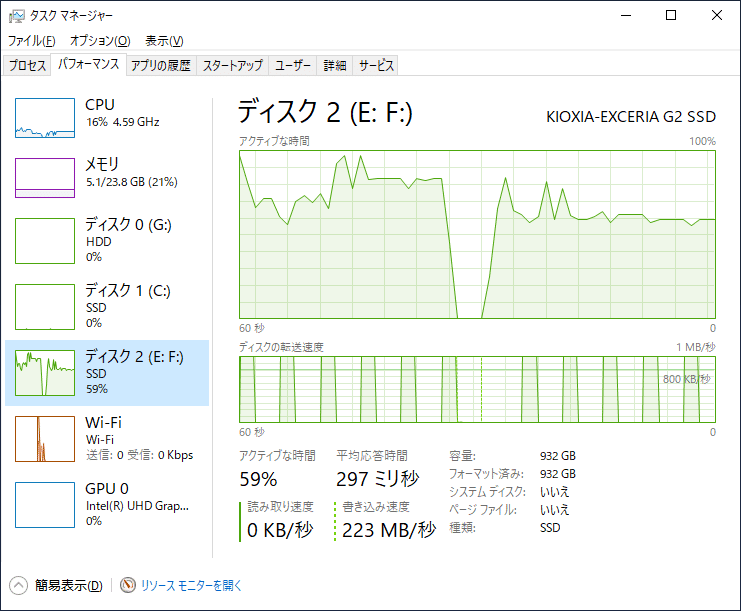
RAWデータだけの場合とは比較にならない程にストレージへの負荷が増えています。
CPU負荷は100%なので必要なデータは供給出来ているようですが、ストレージへの負荷はアベレージ50%以上と余裕があるとは言えない状況で、出力するファイルが今回のような品質70%という控えめなJPEGではなく、16bit TIFFなど大きくなった時には少々しんどいと想像します。
PCIe Gen3 x4接続であれば問題ないと思うのですが、x1接続では少々不安が残る。
この構成はベンチマーク的なパフォーマンス面では不利になりえますが、信頼性とパフォーマンス、どちらが重要かを考えた時、個人的には実用上困らない性能があるなら問題ないので信頼性を選びます。
不測の事態に対して備えるのは、それが趣味であっても仕事であっても重要で、撮影に際してカメラとレンズ一組で行うのと、もう一組予備があるのとでは全く違ってくるのと同じす。
何度も書きますが、全部Cドライブに押し込むのはパフォーマンス的にもデータ保護の点でもメリットが何一つなくホント最悪なので絶対に止めた方がいい。
尚、6100万画素の等倍表示は7秒程度と速くはないです。
4200万画素だと5秒。 2400万画素だと2~3秒。
2~3秒だとサクサクとピンチェックが出来るのでイイですね。
さて、予定…というか希望しているビデオカードの追加ですが、これはC/Pを考えると好ましくありません。
メインPCではAMD RYZEN 3900X + nVIDIA GeFORCE GTX 1650を使用していますが、LCの設定でGPU支援を有効にした場合と無効にした場合、明瞭度やテクスチャ、かすみの除去などのパラメーターは若干スムーズになるような気がするものの、それ以外のパラメーターでは体感出来る違いがありません。
CPU使用率を50%に落としても特に変化は無し。
動作を確認すると、使用するのは殆どビデオメモリでカードに搭載された4GBを一瞬で使い切り、GPUの機能にはあまりアクセスしていないようでグラフの変化はごく僅かで温度も上がらない。
マスク機能などもGPUが使われますが、使用率は20%程度と高くない。
完全なオーバースペック。

個人的に使わない〝強化〟機能では効果があり〝スーパー解像度〟を適用する場合、GPUを有効にして6100万画素のデータの予想時間は30秒。 無効の場合も30秒。
4200万画素の場合は20秒と25秒。 その差は5秒。
600万画素(www)のデータだと双方4秒。
同じ画素数でもデータによって所要時間が変わると思いますし、5秒の差はとてつもなく大きいと言えますが、仮に使用しても頻繁には使わないであろう事を考えると…
CPUの使用率がぐんと減るという事も無く、100枚とか1000枚連続処理して圧倒的な差が付くとしても、出力で使用出来るコマンドではないのでプレビューから行わなければならない仕様上連続で適用する事は出来ず、手間の方が問題。
6100万画素の場合は60MB程度から900MB程度にファイルサイズが莫大に巨大化するのでストレージ容量の方が重要な気がする。 これ、RAW(ベイヤー配列)じゃなくてDNG拡張子の単なる非圧縮RGBデータなんじゃ…
釈迦に説教ですけど、RAWデータは〝ファイルサイズが大きい〟と言われていますが、嘘です。 小さいです。
画像データが8bitで構成されているとしたら、RGBだと8x3=24、CMYKなら8x4=32のサイズになるのですが、RAWデータにはRGBのようなチャンネルという観念がないので8bitなら8以上にはなりません。
但し、そのままだとデモザイク状態で画像として認識出来ないので〝現像〟という処理を通してRGBに変換し、結果チャンネル数が増えるのでファイルサイズが大きくなるのです。
念の為、JPEGもJPEG圧縮ですからね、、、メモリ上に展開(要するに表示)すると非圧縮の画像データと同様に解像度なりにメモリは使いますので、ディスク上では小さく見えるに過ぎません。
同じ画素数でも各社でRAWデータのサイズが異なるのは埋め込まれたJPEG画像やEXIFデータによるもので、3倍4倍の違いが出ることはないです。

すっかり脱線しましたが、GPU使用の問題は、完全アクセラレーションにした時、スポット修正でビデオメモリを使い切ると〝画面がデモザイク状態になる〟という不具合が以前からあり改善されていません。 その為、個人的には〝ディスプレイにGPUを使用〟に留めています。
ビデオメモリがもっとあれば違うのでしょうね。
とはいえ、特に問題がなければ〝有効(完全アクセラレーション)〟で良いと思います。
Core i7-9700の内臓GPUの場合はDefaultだと〝完全〟にはなっておらず、カスタム設定から〝完全アクセラレーション〟を選ぶ必要があります。
こちらはGeFORCE GTX 1650に比べ使用率が高く、基本補正の項目全ての設定でGPU使用率が殆どMAXまで上がります。
CPU内蔵GPUも世代によって性能向上を果たしているので、第9世代以降のCPU内蔵GPUであれば負荷は少なく、逆に第9世代以前では使用率がもっと高い可能性があります。

そうは言っても肝心の使用感の違いは大きくなく、有効(完全アクセラレーション)と無効とでは「ちょっと違うな」程度の違いでCPU内蔵GPUもGeFORCE GTX 1650と体感的に大きく変わりません。
ただ、体感で変わりがなくても100枚出力時には多少時間が短縮されるような気がしました(LCの揺らぎの可能性もある)。
それにビデオメモリが11.9GBもある(取られる)ので単体ビデオカードのようなデモザイク状態になりづらいようです。
つぎは負荷が高そうな〝強化〟機能の〝スーパー解像度〟を4200万画素に適用させてみました。

5秒!!!!!!!!!!!!
なんだこれは?
凄く速いぞ!!!!!!!!!!!!!!!
爆速ッ!!!!!!!!!!!!!!!
しかしですね…
RAWディティールにすると20秒と表示されます。
なんだこりゃ?

GeFORCE GTX 1650と所要時間が逆転する意味がちょっと判りません。
使用した画像が違ったので、、、というのは理由になりませんものねぇ。
実際に適用したら違う可能性も多々ありますが、この機能は基本機能以上に安定性に欠ける可能性があるので、これを指標にするのは間違ってるかも…
〝被写体を選択〟機能は、なんか安定しない。
GPUは確実に使用していてメインメモリの消費も多いのですが、延々待たされる事もあれば5秒くらいで終わる時も、10秒以上掛かる時も有って判断が付かない。
ただ、GeFORCE GTX 1650に比べて確実に遅い、という事は言えますね。
この機能を頻繁に使うならビデオカードの増設はした方が良いかも知れません。

なんだかよく判りませんが、 Intel Core i7-9700内蔵GPUの場合はメインメモリを節約する為にも〝無効〟としたいところですが、システムでメインメモリは予約されている為に有効無効で使用するメインメモリ量に変わりはないので無効にする意味はなく、微弱とはいえ効果があるのは間違いないので〝有効(完全アクセラレーション)〟で良いと思います。
結局のところ、現時点でLCのGPU支援効果は限定的、コストに対しての効果は少なく、同じ予算を使うなら高速/大容量なストレージの追加/換装やメモリの増設を優先した方がパフォーマンスや快適性が上がると思うので、この程度の効果なら後々気が向いたら、で良いかと。。
2022年現在のビデオカードの価格/入手性を考えると、尚更。
とはいえ、ビデオカードの有用性は使用する現像ツールよって変わるので、あくまでもAdobe Lightroom Classicの2022年4月現在(Ver 11.2)の話です。
そういうわけでC/Pを考慮するとビデオカードは必須とは考えていませんが、Adobeさんは内蔵グラフィックは推奨してないんですよ…うーむ。
併用のパターンが考えられるPhotoshopに関してはGPUの効果は確実にあるし、GBクラスの画像を編集するには32GBは欲しいので、メインメモリを有効に使う為にも使用する機会が多い場合は追加した方が良いと思いますが、やはり絶大な効果がある訳では無いので、エントリークラスやミドルエンド(中の下)でよいと思います。
まぁ、このPCの場合はそのクラスしか筐体に入りませんし、x16スロットが埋まっているので不可能ですけど。
これでDELL VOSTRO 3471をAdobe Photoshop Lightroom Classicに最適化させる変更はいちおう完了です。
CPU性能的には個人的感覚だと2000~3000万画素程度が適切なようで、6100万画素には少々厳しいと感じますが、4200万画素なら対応出来る処理能力だと感じます。
カタログファイルやキャッシュに100GB程溜めてもライブラリの表示が遅くなる事は無いのでもっと溜めても平気でしょう。 さすがに→↑を押しっぱなしだと表示が追いつきませんが、1秒ごとにポチポチ確認してゆくには問題ない。
時間に対する許容(要求)は人それぞれで違いますし使用方法も人それぞれ、6100万画素が処理出来ない訳ではなく出力や等倍表示が遅いだけなので、数百数千枚枚を出力するのではなく、数枚十数枚を標準プレビューでセレクトし、編集/出力するような使用方法では大きな不満はなく使えると思います。
ただ、PCからの出力がHDMIとD-subというのが…
LCはデュアルディスプレイの方が使い易いのですが、D-sub接続すると写真データは明瞭ではないものの何とかなりますが、テキストを表示させるととても緩い。
今回の増設/換装は、元々のPCの仕様を前提として決定しているので、異なる仕様であれば構成も異なるでしょうし、目的(使用レベル)が異なれば同様に異なりますが、処理の分散だけは念頭に置きたいところです。
DELL社VOSTROの場合、自作系とは異なり筐体がコンパクトで置き場所に困らず、軽い趣味程度ならベースモデルとして良いですね。
現行モデル(Vostro 3681以降)はNVMeに対応し、搭載メモリは2スロットで最大64GBまでに拡大、USB 3.1 Gen1は前後に搭載されていて、隙が少なくなっています。 x1スロットに問題がなく、CPUの選択を間違わなければAdobe Photoshop Lightroom Classicに最適化した強力な小型PCになる予感。
ここから先は役に立たない個人的興味&愚痴。
PCIe x1スロットでSSDが認識されない問題ですが、カードを別PCのx1スロットに差したところ問題なかったです。
VOSTROのx1スロットの不具合も疑って、USB 3.0カードを刺したところ問題なく使用可能だったので、これは、アレですか、原因はあるのだが原因がわからない時によく使われる〝相性〟ってヤツですかw
経験では〝相性問題〟を納得してくれるのは意外なことにPCに詳しい(理解がある)人だけで、知らない人程納得してくれません。
〝相性問題〟を追及するのは時間の浪費なので別の案、x16スロットでx1を使うのは帯域が勿体ないので、x4接続のカードと別のx1接続のアダプターカードを改めて確保。
新しいx1カードが使える場合はx1で使用します。
使えない時はx4カードを利用します。
このx4カードはNVMe SSDだけでなくSATA SSDも搭載出来るので電源確保が困難なVOSTROの更なるストレージ追加の可能性が開けますが、今時M.2 SATA SSDはC/Pが良くないので一般的には微妙かもしれない。
パフォーマンス的には、M.2 SATA SSDをデータ領域やカタログ領域にしても今までの感じだとCPUやメモリ量が足を引っ張り処理時間が大きく短縮されることはない気がします。

早速、確保したx1カードにSSDを乗せてみましたが認識せず。 認識しない時には起動時間が長いので確認せずとも直ぐ判るというぜんぜん要らない能力を得てしまった…
こりゃーVOSTROのx1スロットにはNVMeを拒否する〝何か〟があると考えるのが妥当ですね。 例によって追求はせず、x4+SATAコンボカードにNVMe SSDを。
つか、もー、x1のカードなんてわざわざ使わないからどうしよう、コレ。
いちおーお約束のベンチも取りましたが、数字は問題ないですね。
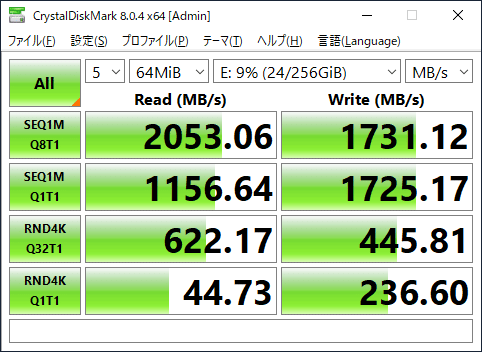
この状態で改めて6100万画素100枚は
5分45~7分
処理時間の揺らぎがとても大きい。
当初のSATA SSDに比べライブラリ(カタログファイル)の表示が速くなったとか快適性は上がりましたが、処理時間はあんまり変わらないと考えてよい感じがします。
要するに限界なのでしょうね。

ストレージへの負担は当然のように減っていてアベレージだと10%以下でしょうか。 普及クラスのNVMe SSDであってもx1接続とx4接続では転送処理効果はとても大きい。
4200万画素ではどうでしょう。
3分8秒~3分30秒
あまり変わりませんね。
2400万画素では
2分35秒
2400万画素もあんまり変わりません。
x1接続でも必要なデータを送りこめているので、x4接続にしてもこの程度の負荷では差が出ないという事でしょう。
この段階になると地味に積み上げてゆく事になるのでメインメモリの有効利用を考えて〝ビデオカード〟が必要になってきますね。
今回は2400万画素での使用メモリは9GB少々、4200万画素では10GB前後、6100万画素では11GB以上と少なめに推移し増えることはありませんでした。
当初より使用量が少ない理由が判りませんが、ストレージの転送速度が増えた為にメモリに置かれるデータに遅延が少なくなり入れ替えが速くなったのかも。
こうなると判らんな。
ただ、画素数に関わらずLCへの読み込み時は21GBまで消費します。
この構成でデータを標準プレビューで取り込みながら、既に取り込んだデータを編集、なんてことをしたら画面が固まりました。 システムが固まったのではなく、画面の書き換えが間に合わず、みたいな感じですが、いずれにしろ致命的。
取り込み時は他の作業は出来ないと考えていた方が無難かもしれませんね。
自前のPCでも読み込み時や100%プレビューの作成時はシステムへの負担が一番高く、1000枚を超える量の100%プレビューだと場合によってはメモリ不足で作成出来ないなんて時も有ります。
LC、メインメモリはあればあるだけ無限に使う気がするんですよねぇ。。。
4200万画素は試しに100枚を16bit TIFFでも出力してみました。
非圧縮では
3分30秒 / 23.5GB
ZIP圧縮では
6分 / 19.2GB
非圧縮ではx4接続の効果なのかJPEGと時間は変わりませんが、圧縮するとCPUに負担が掛かるので処理時間がだいぶ長くなってしまうようです。
圧縮すると40MB/枚も節約しているのですが、倍近い時間が掛かる事を考えると納品する際の媒体を節約するとかでない限りは圧縮する意味はあまりないかも。
でもって、Cドライブに500GBも要らないし、折角なので手元にあった128GBのM.2 SATA SSDにOSをインストールしました。 システム的にはNVMe SSDでも起動ドライブに出来るようですね。
構成としてはCドライブに使用していたM.2 SATA 500GBの方をコンボカードに載せてカタログファイル領域に、NVMeの方をデータ領域にしてみました。 カタログファイルに使用するストレージは速度面の優位性と共に精神衛生的にスワップファイル領域にしたいんですけど、500GBにデータだとちょっと少ないので、不本意だけどスワップファイルはデータ領域と兼ねよう。
おや?
3TBのHDDや500GBのSSDがBitLockerで暗号化されているぞw
元々のエディションはhomeだし、今回も同じなんだけど、DELLのビジネス向けは有効になってるのか? コントロールパネルにその項目はないが…
訳が判らないなのでフォーマットしましたが、ここは解決しておくべき重大な問題ですなぁ…
結果、小型ながら4ストレージの堅牢なPCになりましたが、処理速度はどうなんでしょうね。
いつもの6100万画素100枚を。
6分10秒~6分40秒
相変わらず揺らぎが大きいのですが、遅くなってる気がしますねw
4200万画素では
3分40秒
これも遅くなってます。
2400万画素では
3分
こっ、こっ、これも遅くなってますwww
HDDと変わらないじゃん…
殆ど変わらないんじゃないかと思っていましたが、20秒以上遅くなっているような雰囲気です。
ストレージの負荷は殆ど無いのですが、実効速度はSATA SSDの方が遅いのでその影響が出ているのかも知れません。
〝カタログファイルは速度に影響する〟と度々訴えてきましたが、図らずも自ら実証してしまったwww
CPUやメモリの量よりストレージが足を引っ張ったと言えますが、当初Cドライブで使っていたストレージと同じなので、NVMeを追加した当初と同じくらいの処理時間であると思ったんですが…
マザーに装備されたM.2の方がSATA端子より速いとか、M.2からSATAへの変換でロスが出ているとか…
気になったのでベンチ廻しましたけど、Cドライブで使用していた時と大きく変わりは無いですね。

LCの通例である〝揺らぎ〟の場合は、文字通り結果はバラバラになるのですが、今回は2400万画素と4200万画素は安定して20秒遅くなっているので、ハードウェア的問題と考えられるんで謎ですわ。
データとカタログファイルを入れ替えるとまた違うんでしょうけど、SATAではNVMeの足を引っ張る、という事は判った。
キャッシュの方は遅いストレージでも問題ないという…キャッシュの意味が判らんなぁ。
って事で、逆にした。
データをSATA SSDへ、カタログファイルはNVMe
6100万画素は4分~4分30秒
4200万画素は3分20秒~3分40秒
2400万画素は2分45秒~3分
6100万画素のデータはホント意味わかんないんですけど、ちょっとマシにはなっているようです。
ビデオカードは手元にSAPPHIRE RADEON 6450というDirectX 11世代の年代物があったので刺してはみたんですけど、UEFIがウンタラとなんかヤバそうな表示が出たので止めました。 今となってはどうせ使えないし。
ビデオカードってなんでx16形状にするんですかね? そんなに帯域使ってないのに。
このカード、DVI-DLとDVI-SLにHDMIまで搭載されていて、箱に入っていた10年前のレシートを見ると5000円以下。 わぉ。
考えてみたら当時メインで使っていたビデオカードはこれに加えてdisplayportも搭載されていたので、昔の方が今より多画面出力に熱心だったのかもなぁ。
しかし、正直言ってCore i7という名前から期待した割に性能は寂しい。 この感じは同世代の3900Xの半分の性能で、Core i7-6800Kをぶん回して使うのとあんまり変わらない。
その分、0.7GHzとかAMDの3割までクロックが落ち、CPUファンは滅多なことで全開まで回らず、チップセットもパッシブ冷却で消費電力では有利だと思いますけど、低消費電力を求めてCore i7は選びませんよね。
あと、安定性に乏しい。
OSが落ちるとかは無いのですけど、LCは処理時間に揺らぎがあるのは先述したとおりで10秒や20秒の違いは良くあるんですが、ここまで結果に揺らぎがあるシステムは初めて。
〝被写体を選択〟機能などGPU関係でも謎が多い。
諸悪の根源は80PLUSでBronzeの認証は得ているけれど、200wという出力に余裕のない電源がアヤシい気がする。
CPU電源も8PINではなく4PINで、クロック上昇に伴う電力消費に追いついておらず、本来の性能を発揮していないのではないかと。 電気がなきゃクロックは上がらないし発熱も少ないからファンも全開になる事はない。
ビデオカードを積んだら不安定になる可能性も垣間見えます。
実のとこ何処に原因があるのか判りませんが〝信頼出来るパフォーマンス〟とは言えないので撮影が〝軽い趣味の人〟までなら良いと思うんですけど、PCIe x1スロットの謎やSATA電源の不足も含め本格的趣味/職業的な人には向いていないなぁ、、、と。
勿論、個体差や現行機種は違っている可能性も少なからずありますけど。
※追記
その後、HWMonitorで確認したところ、最大でも77wで通常は65w以下で推移し、TDPの範囲内である事が判りました。
BIOS (UEFI)レベルでセーブしているのですね。
そりゃぁ性能を発揮出来ない訳だ…
ただ、不安定なのはまた別の話に思えるので、そこは謎ですね。
以上、DELL社製VOSTRO 3471をAdobe Photoshop Lightroom Classicに最適化するお話でした。
今回は長かったなー
次回は既製品の改良ではなく、推奨出来る構成を提案したいと思います。
この記事が気に入ったらサポートをしてみませんか?
